È importante aggiungere dei tocchi personali e mostrare le tue immagini, i tuoi video e il tuo testo nel modo giusto per te!
La Pro Gallery è una soluzione professionale che offre tantissime opzioni di personalizzazione, dal layout al design, allo stile... c'è tanto da esplorare. Quindi, che tu sia un food blogger, un fotografo o un'agenzia professionale, la Pro Gallery ti offre gli strumenti di cui hai bisogno per stupire i tuoi clienti.
Aggiungere una Pro Gallery
Hai così tante possibilità con una Pro Gallery. Ti offre infatti tantissime opzioni di personalizzazione ed è un ottimo modo per mostrare il tuo stile e il tuo lavoro.
Quali funzionalità offre?
- Può essere allungata a larghezza intera per essere utilizzata come sfondo
- Mostra diversi tipi di contenuti multimediali in un'unica galleria (foto, video ed elementi di testo)
- Personalizza il modo in cui la Pro Gallery si ridimensiona in tutti i punti di interruzione
- Offre un'ampia gamma di layout con impostazioni esclusive e opzioni di personalizzazione per ogni layout
- Offre layout e design separati per il punto di interruzione mobile
- Consente l'espansione o l'apertura di elementi multimediali a schermo intero con un clic
- Permette la personalizzazione del layout e del design in modalità espandi
- Permette di aggiungere le icone di condivisione, per i Mi piace e per il download su ogni suo elemento
- Collegala a una raccolta database utilizzando il Gestore contenuti
Per aggiungere una Pro Gallery al tuo sito:
- Clicca su Aggiungi elementi
 sul lato sinistro dell'Editor
sul lato sinistro dell'Editor - Clicca su Media
- Clicca su Pro Gallery
- Scegli un design per la Pro Gallery e trascinalo sulla pagina
Personalizzare le impostazioni della Pro Gallery
Puoi personalizzare ogni singola parte della galleria per ottenere l'aspetto che desideri.
Per personalizzare le impostazioni della Pro Gallery:
- Clicca sulla Pro Gallery nell'Editor
- Clicca su Impostazioni
- Scegli cosa vuoi personalizzare:
Scegli un layout dalle opzioni disponibili. I layout Predefiniti sono template di layout fissi creati da Wix. Con questi layout, la maggior parte del lavoro è già fatto per te, ciò significa che il layout stesso non è personalizzabile.
Se hai selezionato un'opzione dalla scheda Personalizzabile, puoi cliccare su Personalizza layout per modificare il layout ulteriormente:
- Scorrimento: scegli se desideri che la galleria scorra in verticale o in orizzontale
- Orientamento galleria: scegli come vuoi che sia orientata la tua galleria
- Info da mostrare: scegli quali informazioni visualizzare quando i visitatori passano il mouse sugli elementi della galleria
- Dimensioni miniature: trascina il cursore per regolare le dimensioni delle miniature della galleria
- Spaziatura: trascina il cursore per regolare la spaziatura tra i file della Pro Gallery
- Densità collage: trascina il cursore per aumentare o diminuire la densità (numero e dimensione) dei file nella galleria. Nota: una densità elevata mostra un numero maggiore di file di dimensioni più piccole, mentre una densità inferiore mostra meno elementi di dimensioni maggiori
- Direzione galleria: scegli se vuoi che la tua galleria vada da sinistra a destra o da destra a sinistra. Suggerimento: imposta la direzione su "Da destra a sinistra" per visualizzare correttamente il testo in lingua araba ed ebraica
Note:
- Le opzioni di personalizzazione del layout variano in base al layout e alcune opzioni sono disponibili solo per layout specifici
- Non è possibile regolare l'altezza della galleria nel pannello Ispezione quando:
- La galleria è impostata per scorrere verticalmente
- La galleria è orizzontale con proporzioni fisse
Personalizza quanto segue:
- Cliccando su un elemento: clicca sull'icona a tendina
 per controllare cosa accade quando i visitatori del sito cliccano su un elemento della galleria
per controllare cosa accade quando i visitatori del sito cliccano su un elemento della galleria - Scarica: clicca su questo interruttore per mostrare o nascondere un'icona Scarica ai tuoi visitatori, per scaricare immagini e video
- Condivisione sui social: clicca su questo interruttore per mostrare o nascondere le icone social in modo che i visitatori possano condividere facilmente gli elementi della tua galleria
- Icona cuore: clicca sull'interruttore per mostrare o nascondere un'icona a forma di cuore per consentire ai visitatori di mettere Mi piace su un elemento della galleria
Puoi progettare ogni singola parte della galleria:
- Sovrapposizione e Icone: personalizza la sovrapposizione di colori (overlay) e le icone che appaiono quando i visitatori passano il mouse sulla galleria
- Testi: mostra il titolo, la descrizione o entrambi di un elemento al passaggio del mouse. Perfeziona il design del testo, incluso lo stile, il colore e l'allineamento
- Tasti: aggiungi tasti per incoraggiare i visitatori a cliccare sugli elementi della galleria. Personalizza i tasti, incluso il testo e il colore
- Frecce di navigazione: personalizza le frecce che i visitatori utilizzano per sfogliare la galleria
- Stile dell'articolo: personalizza l'aspetto degli elementi della galleria. Regola il bordo, crea ombre e aggiungi effetti. Puoi anche controllare come vengono caricati
- Animazioni di scorrimento: scegli come appaiono gli elementi della galleria quando i visitatori scorrono la galleria
- Modalità Espandi: progetta la modalità di espansione degli elementi della galleria. Decidi quali informazioni vengono visualizzate, personalizza lo stile del testo e perfeziona l'icona e il colore di sfondo
Nota: le opzioni disponibili dipendono dal layout della galleria che hai scelto.
Personalizza quanto segue:
Impostazioni immagini:
- Qualità dell'immagine: trascina il cursore per modificare la qualità dell'immagine
- Nitidezza dell'immagine: clicca sull'interruttore di nitidezza delle immagini per definire le immagini nella tua Pro Gallery
Impostazioni video:
- Riproduci video: clicca sull'icona a tendina
 per scegliere come riprodurre i video nella tua Pro Gallery
per scegliere come riprodurre i video nella tua Pro Gallery - Riproduci con suono: clicca sull'interruttore Riproduci con suonoper abilitare o disabilitare l'audio durante la riproduzione dei video nella Pro Gallery
- Velocità riproduzione: clicca sull'icona a tendina
 per scegliere la velocità di riproduzione dei video della Pro Gallery
per scegliere la velocità di riproduzione dei video della Pro Gallery - Video continui: clicca sull'interruttore Video continui per abilitare o disabilitare il loop dei video della Pro Gallery
- Mostra tasto play: clicca sull'interruttore Mostra tasto play per mostrare o nascondere il tasto play nei video della tua galleria pro
Abilitare e personalizzare la modalità Espandi
Quando i visitatori cliccano sugli elementi della galleria, puoi impostarne l'apertura in modalità Espandi. Ciò apre l'elemento della galleria in una finestra espandibile completamente personalizzabile.
Per abilitare e personalizzare la modalità Espandi:
- Clicca sulla Pro Gallery nell'Editor
- Clicca su Impostazioni
- Clicca sulla scheda Impostazioni a sinistra
- Seleziona Apri in modalità espandi dal menu a tendina Cliccando su un elemento
- Clicca sulla scheda Design a sinistra
- Clicca su Modalità Espandi
- Clicca su Personalizza modalità espandi
- Personalizza le seguenti impostazioni sul lato destro del pop-up:
Scegli la modalità di visualizzazione del titolo e della descrizione dell'immagine in modalità Espandi:
- Quali info vengono mostrate?: seleziona le caselle di spunta accanto alle informazioni che vuoi visualizzare: titolo, descrizione e link
- Dove vengono mostrate?: scegli dove visualizzare le informazioni: a destra dell'immagine o sotto di essa
- Quando vengono mostrate?: scegli di mantenere le informazioni accanto all'immagine o nasconderle in un'icona "Mostra info"
Impostazioni di visualizzazione
Scegli come i visitatori visualizzano le immagini:
- Permetti schermo intero: consenti ai visitatori di visualizzare le immagini a schermo intero dalla modalità Espandi
- Lente di ingrandimento: consenti ai visitatori di ingrandire le immagini (funziona meglio per immagini ad alta risoluzione)
- Immagini in loop: abilita l'interruttore per impostare lo scorrimento continuo
Personalizza lo sfondo, i colori e i caratteri utilizzati nella modalità Espandi:
- Design sfondo: imposta un colore o un gradiente come sfondo
- Filtri di sfondo: imposta un filtro sfumato da visualizzare sotto lo sfondo in modalità Espandi. Questo aiuta i visitatori a concentrarsi ancora di più sull'immagine
- Design testo e icona: modifica il colore dell'icona, scegli un carattere diverso per il titolo dell'immagine e la descrizione e altro ancora
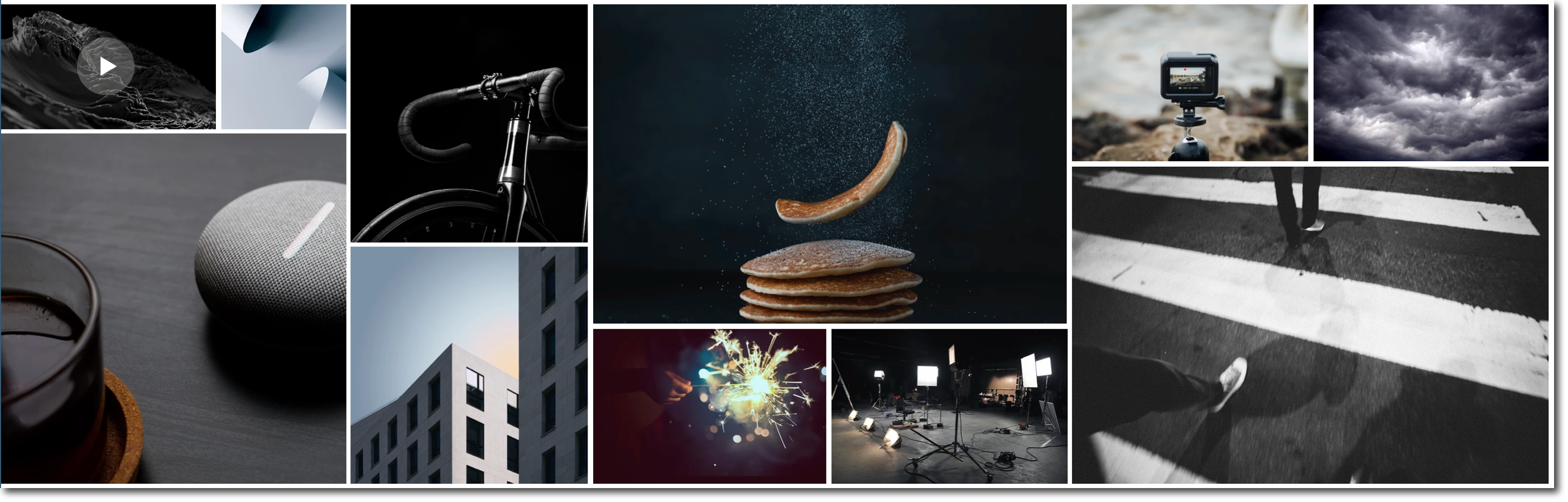
 sul lato sinistro dell'Editor
sul lato sinistro dell'Editor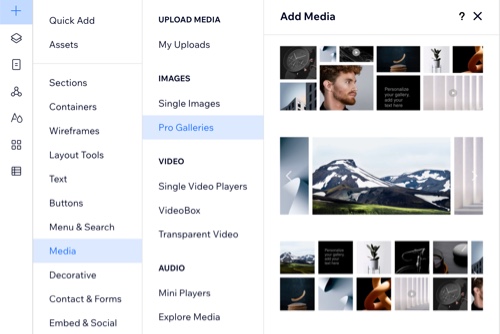


 per controllare cosa accade quando i visitatori del sito cliccano su un elemento della galleria
per controllare cosa accade quando i visitatori del sito cliccano su un elemento della galleria per scegliere come riprodurre i video nella tua Pro Gallery
per scegliere come riprodurre i video nella tua Pro Gallery